Giải pháp họp trực tuyến Jabra dùng cho cá nhân

Bạn đang tìm kiếm giải pháp họp trực tuyến dành cho cá nhân? Trong bài viết này chúng tôi giới thiệu đến các bạn giải pháp họp trực tuyến Jabra dùng cho cá nhân: đối với văn phòng tại nhà, bàn văn phòng và không gian làm việc chung. Giải pháp họp trực tuyến Jabra là một trong những giải pháp được nhiều đơn vị lựa chọn, với nhiều tính năng và sự ổn định về chất lượng hình ảnh và âm thanh và giá cả phù hợp.
* Lưu ý: Ở đây chúng tôi đưa ra giải pháp họp trực tuyến sử dụng phần mềm họp trực tuyến Zoom Meeting, Google, khác.
1. Giải pháp họp trực tuyến Jabra dùng cho cá nhân: Văn phòng tại nhà
1.1, Giải pháp video được đề xuất

Jabra PanaCast 20 (Khuyến khích)
- Video 4K Ultra-HD được hỗ trợ bởi AI
- Thu phóng thông minh
- Tối ưu hóa ánh sáng thông minh
- Chế độ Ảnh trong Ảnh trực quan (Picture-in-Picture)

Jabra PanaCast (Khuyến khích)
- Video toàn cảnh 180°-4K
- Thu phóng thông minh
- Chia sẻ bảng trắng
- Công nghệ camera trực quan
1.2, Giải pháp âm thanh được đề xuất

Jabra Evolve2 65 USB-A UC Stereo – Đen (Khuyến khích)
- Thời lượng pin lên đến 37 giờ
- Tuyệt vời cho sự linh hoạt trong văn phòng ồn ào
- Bluetooth, lên đến 30m
- Kết nối với tối đa 2 thiết bị

Jabra Evolve2 40 – USB-C MS Teams Stereo (Khuyến khích)
- Tai nghe có dây
- Tuyệt vời cho công việc văn phòng phẩm
- Kết nối USB-A / USB-C
- Kết nối với 1 thiết bị

Jabra Evolve2 40 – USB-C UC Stereo (Khuyến khích)
- Tai nghe có dây
- Tuyệt vời cho công việc văn phòng phẩm
- Kết nối USB-A / USB-C
- Kết nối với 1 thiết bị

Jabra Speak 750 – UC
- Thời lượng pin lên đến 11 giờ
- Phù hợp cho các cuộc họp lên đến 6 người
- Bluetooth, lên đến 30m
- Kết nối với tối đa 2 thiết bị

Jabra Speak 710
- Họp với tối đa 6 người
- Tuyệt vời cho các cuộc gọi và âm nhạc
- Di động (không dây & USB)
- Lên đến 15 giờ sạc

Jabra Speak 510
- Thời lượng pin lên đến 15 giờ
- Tuyệt vời cho các cuộc họp lên đến 4 người
- Bluetooth, lên đến 30m
- Kết nối với tối đa 2 thiết bị

Jabra Engage 65 Stereo
- Thời lượng pin lên đến 13 giờ
- Tuyệt vời cho các cuộc gọi không dây dài
- Phạm vi không dây đáng kinh ngạc
- Kết nối với tối đa 2 thiết bị
2. Giải pháp họp trực tuyến Jabra dùng cho cá nhân: Bàn văn phòng
2.1, Giải pháp video được đề xuất

Jabra PanaCast
(Khuyến khích)
- Video toàn cảnh 180°-4K
- Thu phóng thông minh
- Chia sẻ bảng trắng
- Công nghệ camera trực quan
2.2, Giải pháp âm thanh được đề xuất

Jabra Evolve2 65 USB-A UC Stereo – Đen (Khuyến khích)
- Thời lượng pin lên đến 37 giờ
- Tuyệt vời cho sự linh hoạt trong văn phòng ồn ào
- Bluetooth, lên đến 30m
- Kết nối với tối đa 2 thiết bị

Jabra Evolve2 40 – USB-C MS Teams Stereo (Khuyến khích)
- Tai nghe có dây
- Tuyệt vời cho công việc văn phòng phẩm
- Kết nối USB-A / USB-C
- Kết nối với 1 thiết bị

Jabra Evolve2 40 – USB-C UC Stereo (Khuyến khích)
- Tai nghe có dây
- Tuyệt vời cho công việc văn phòng phẩm
- Kết nối USB-A / USB-C
- Kết nối với 1 thiết bị
3. Giải pháp họp trực tuyến Jabra dùng cho cá nhân: Không gian làm việc chung
3.1, Giải pháp video được đề xuất

Jabra PanaCast
(Khuyến khích)
- Video toàn cảnh 180°-4K
- Thu phóng thông minh
- Chia sẻ bảng trắng
- Công nghệ camera trực quan
3.2, Giải pháp âm thanh được đề xuất

Jabra Evolve2 65 USB-A UC Stereo – Đen (Khuyến khích)
- Thời lượng pin lên đến 37 giờ
- Tuyệt vời cho sự linh hoạt trong văn phòng ồn ào
- Bluetooth, lên đến 30m
- Kết nối với tối đa 2 thiết bị

Jabra Evolve2 40 – USB-C MS Teams Stereo (Khuyến khích)
- Tai nghe có dây
- Tuyệt vời cho công việc văn phòng phẩm
- Kết nối USB-A / USB-C
- Kết nối với 1 thiết bị

Jabra Evolve2 40 – USB-C UC Stereo (Khuyến khích)
- Tai nghe có dây
- Tuyệt vời cho công việc văn phòng phẩm
- Kết nối USB-A / USB-C
- Kết nối với 1 thiết bị

Jabra Engage 65 Stereo
- Thời lượng pin lên đến 13 giờ
- Tuyệt vời cho các cuộc gọi không dây dài
- Phạm vi không dây đáng kinh ngạc
- Kết nối với tối đa 2 thiết bị
Ghi chú:
Sử dụng chế độ Picture-in-Picture sẽ hiển thị hình ảnh của bạn trong một chế độ xem nhỏ hơn, riêng biệt ở góc dưới cùng bên phải của hội nghị truyền hình của bạn. Sau đó, bạn có thể sử dụng chế độ xem chính để lấy tiêu điểm và hiển thị một khu vực quan tâm.

- Đi tới Jabra Direct > Jabra PanaCast 20 > Camera controller.
- Chọn Picture-In-Picture.
- Nếu cần, hãy điều chỉnh chế độ xem camera bằng các điều khiển Xoay, Nghiêng, Thu phóng.
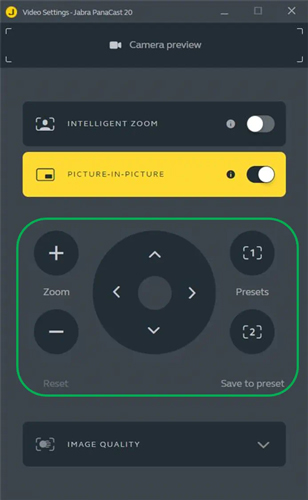
- Nếu bạn định sử dụng lại chế độ Picture-in-Picture, có thể hữu ích khi lưu các điều chỉnh máy ảnh làm cài đặt trước.
5/5 - (1 bình chọn)







